Windows 10에서 Windows Store 앱을 다운로드, 설치 또는 사용할 수없는 경우 내장 된 Windows Store 앱 문제 해결사를 사용하여 문제를 식별하고 자동으로 수정하십시오.
예를 들어, Windows 스토어에서 앱을 다운로드 할 때 "문제가 발생했습니다"오류가 발생할 수 있습니다 (오류 코드 0x80244007).

Windows 스토어 앱 문제 해결사
시작을 마우스 오른쪽 단추로 클릭하고 제어판을 클릭하십시오. 보기 옵션을 작은 아이콘 또는 큰 아이콘으로 설정하십시오. 문제 해결을 클릭하고 작업 창에서 "모두보기"를 클릭하십시오. 목록에서 "Windows Store 앱"을 클릭하십시오.
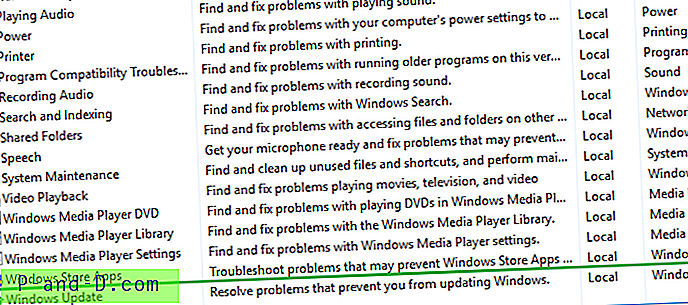
그러면 다음을 검사하는 문제 해결사가 열리고 자동으로 문제가 해결됩니다.
사용자 계정 컨트롤 설정 : UAC가 비활성화 된 경우 문제 해결사는 UAC 설정을 기본값으로 활성화 / 재설정합니다. 수정 된 레지스트리 DWORD 값은 ConsentPromptBehaviorAdmin, EnableLUA 및 PromptOnSecureDesktop — 값 데이터가 각각 0x00000005, 0x00000001 및 0x00000001 설정되어 있습니다.
서비스 등록 재설정 : 문제 해결사는 BITS (Background Intelligent Transfer Service) 등록을 재설정하고 시작 유형을 자동으로 설정합니다.
보안 설정 재설정 : BITS의 보안 설명자가 확인되고 필요한 경우 수정됩니다. 다음 명령 줄을 실행하여 재설정합니다.
sc.exe sdset 비트 D : (A; CI; CCDCLCSWRPWPDTLOCRSDRCWDWO ;;; SY) (A ;; CCDCLCSWRPWPDTLOCRSDRCWDWO ;;; BA) (A ;; CCLCSWLOCRRC ;; II) (A ;; CCLCSWLOCRRC ;;; SU) S : (AU; SAFA; WDWO ;;; BA)
참고로 BITS (Windows를 새로 설치 한 경우) 용 Windows 10 기본 SD는 다음과 같습니다.
D : (A; CI; CCDCLCSWRPWPDTLOCRSDRCWDWO ;;; SY) (A ;; CCDCLCSWRPWPDTLOCRSDRCWDWO ;;; BA) (A ;; CCLCSWLOCRRC ;;; IU) (A; CCLCSWLOCRRC ;;; SU)
임시 인터넷 파일 캐시 위치 수정 : Windows 스토어는 IE의 임시 인터넷 파일 (TIF) 폴더와 동일한 캐시 경로를 사용하므로 TIF의 사용자 셸 폴더 값을 검사하고 필요한 경우 수정합니다.
Windows 스토어 캐시 재설정 : 새로운 Windows 스토어 컨텐츠를 Microsoft 서버에서 가져 오도록 WSReset.exe 를 실행하여 Windows 스토어 캐시를 재설정합니다. WSReset.exe를 실행하는 것이 Windows 스토어 문제를 해결하는 가장 중요한 단계 일 것입니다.
누락되거나 손상된 파일 검사 : 문제 해결사는 Sfc.exe / Scanfile 명령을 사용하여 BITS 모듈“c : \ windows \ system32 \ qmgr.dll”의 무결성을 확인하고, 누락되었거나 손상된 경우 새 복사본을 발행합니다. 소스 (Sfc.exe 사용)
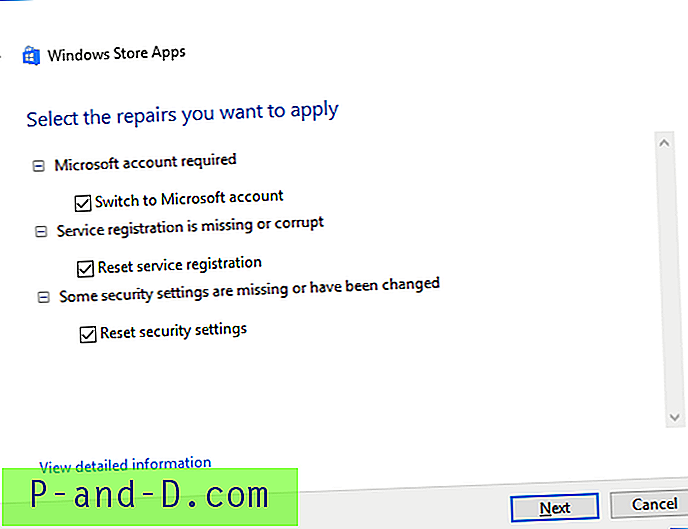
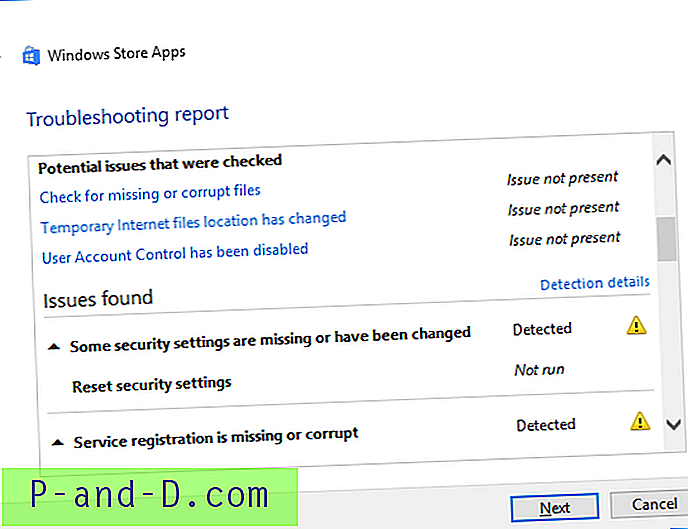
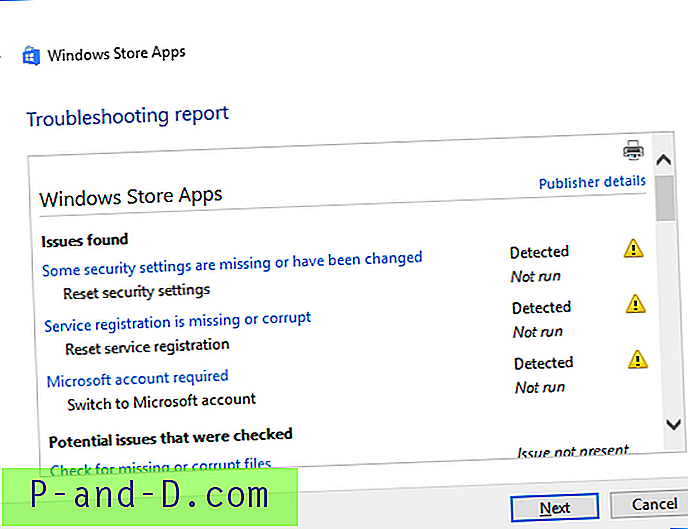
Store App 문제 해결사 별 기타 확인 및 수정
위의 수정 사항 외에도 Store App 문제 해결사는 기본적으로 다음 작업을 수행하고 문제에 대해 알려줍니다.
bitsadmin / reset / allusers 명령을 사용하여 모든 BITS 대기열을 지 웁니다.
레지스트리 키를 검사하여 현재 사용자 계정이 연결된 (Microsoft) 계정인지 확인합니다.
현재 사용자가 임시 프로필에 로그온했는지 확인합니다.
그게 다야!





